
近幾年 iPhone 在拍照的時候,如果是畫面中有光源的反光,很常會出現綠點的耀光現象,這些綠點的反光常常導致我們拍出來的照片好像出現了一些瑕疵的感覺,而且已經好幾代 iPhone 都有拍照綠點的狀況。
今天這篇文章我們就要來跟大家分享如何把 iPhone 拍照出現的反光綠點利用 App 快速消除,以及 iPhone 拍照出現耀光現象綠點的原因。
iPhone 拍照出現綠點的原因
iPhone 拍照時出現的綠點被稱為是耀光的現象。
主要就是因為我們對著強光拍攝,鏡頭為 CMOS 感光元件與鏡頭玻璃產生的反射,造成拍照出現的照片出現了綠點的耀光現象。
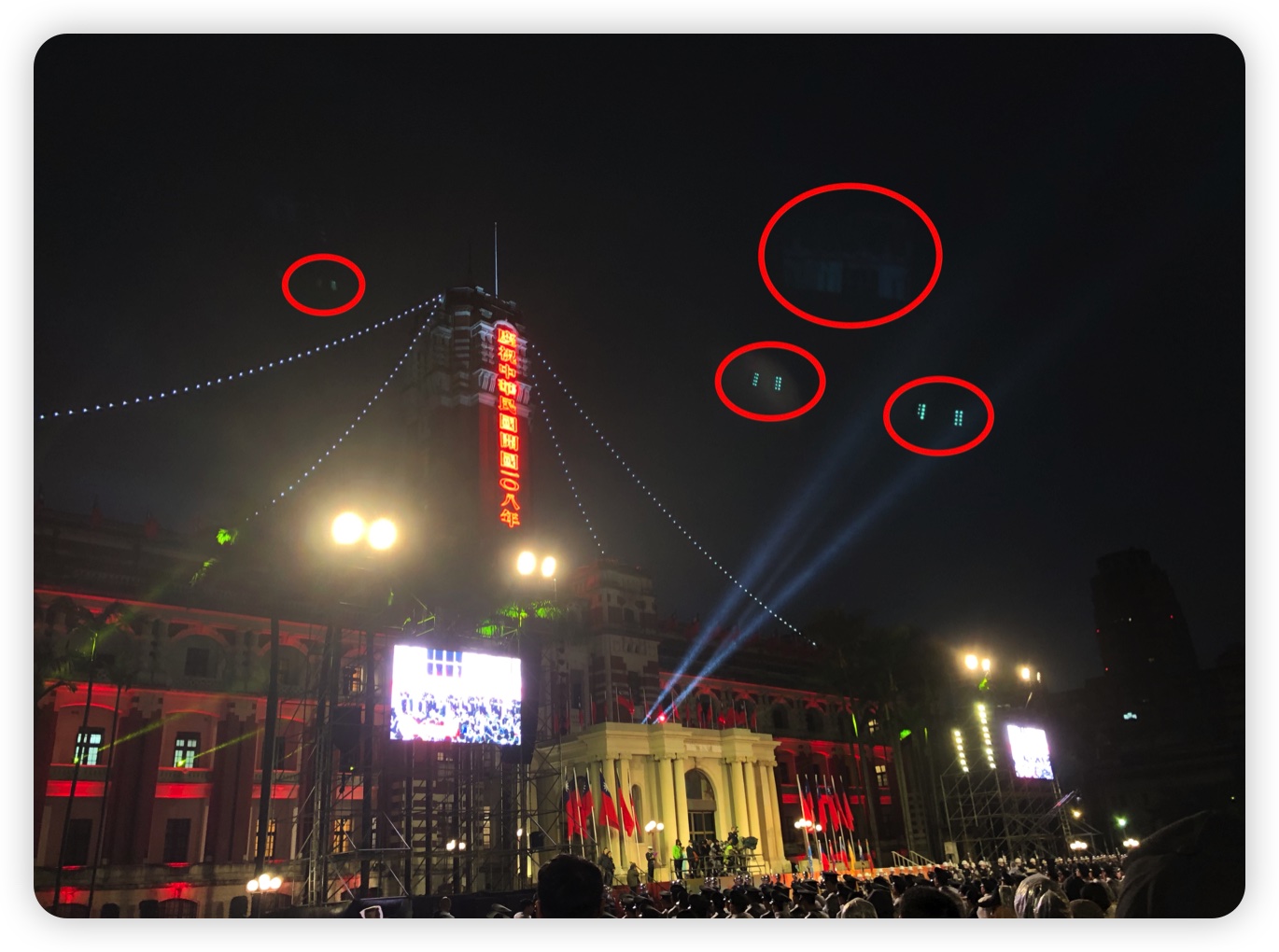
除了 iPhone 以外,多數的手機在拍照時多少也都有耀光的狀況發生,有許多廠商會利用特殊的鍍膜,提高鏡片的透光度,降低鏡頭內部光線的反射,進而減少耀光綠點的狀況。
iPhone 拍照出現的綠點耀光如何快速修掉
如果在拍照時避不了綠點耀光的發生,那至少我們可以在拍完的照片上動點手腳,利用 App 快速的把 iPhone 照片上的耀光綠點修掉。
這次我們介紹利用 Snapseed 這款 App 來處理 iPhone 拍照出現的綠點。
載點我會放在文章總結的地方,大家可以先看完教學以後再去下載來使用。
第一步:選擇有綠點要修圖的照片
下載完 Snapseed 並且安裝好以後,開啟 App 並選擇有發生耀光綠點現象的照片。
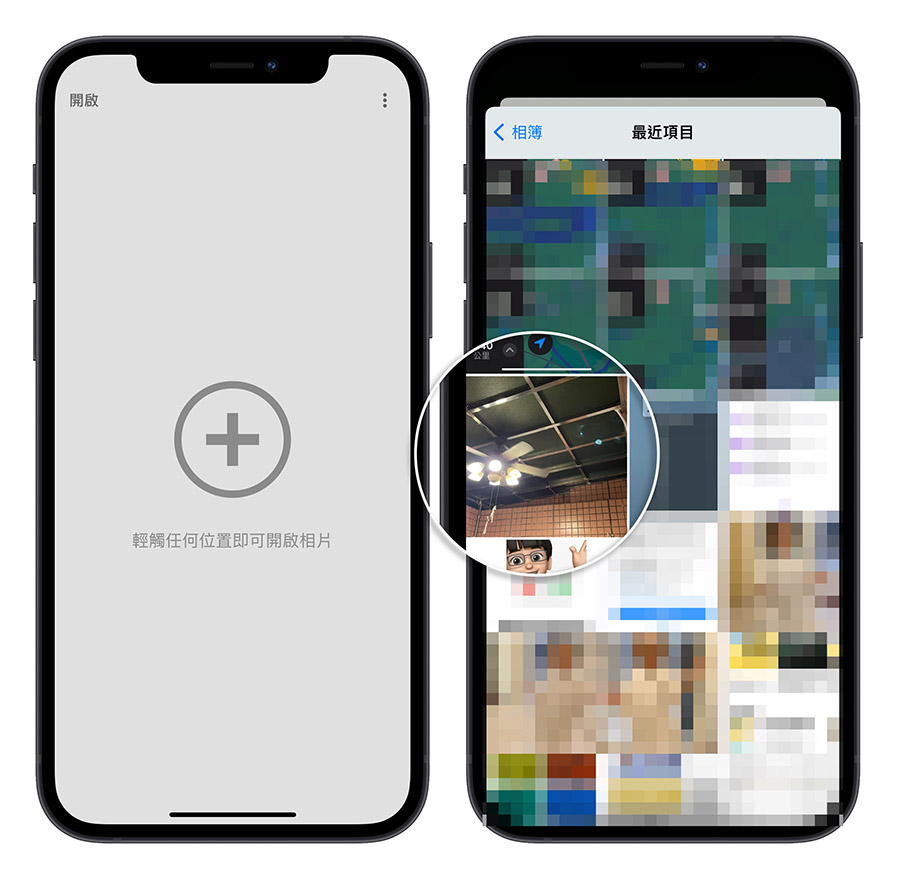
第二步:選擇修復工具
開啟有綠點的耀光照片以後,點選下方選單的「工具」選項,在眾多的工具中選擇「修復工具」來使用。
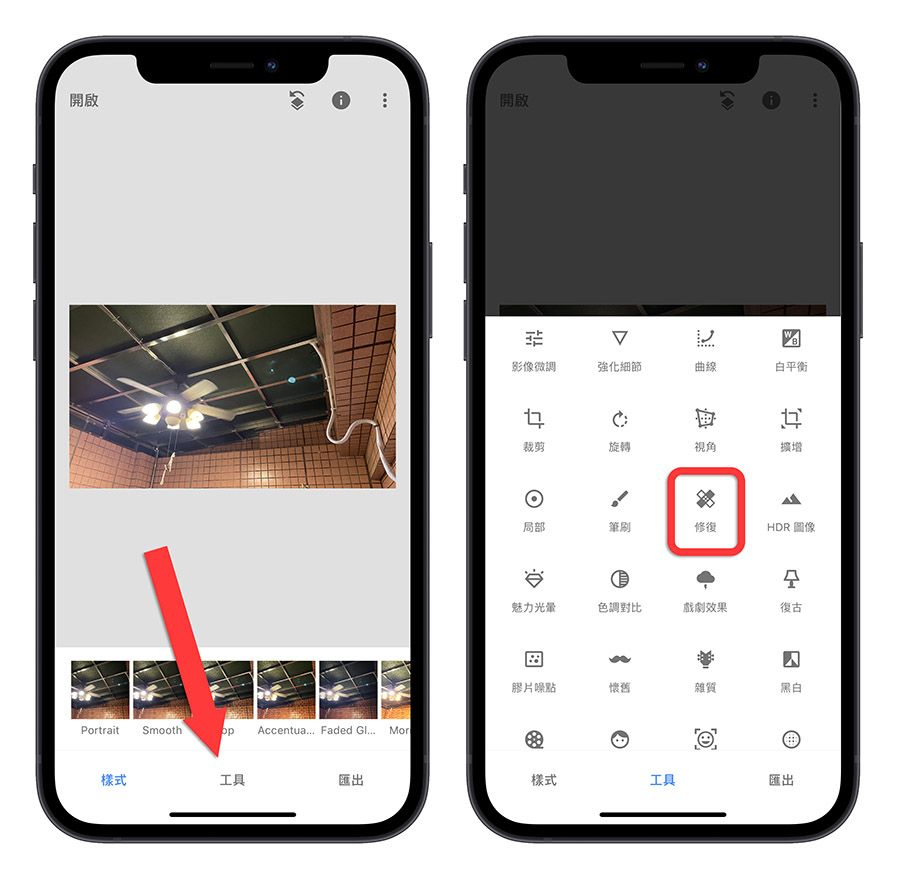
第三步:用修補工具把綠點塗抹掉
接著我們把畫面放大,讓中心的圓點可以大概跟綠點的大小差不多大的時候,用手指頭去塗抹耀光的綠點。塗抹過的範圍會變成半透明的紅色。
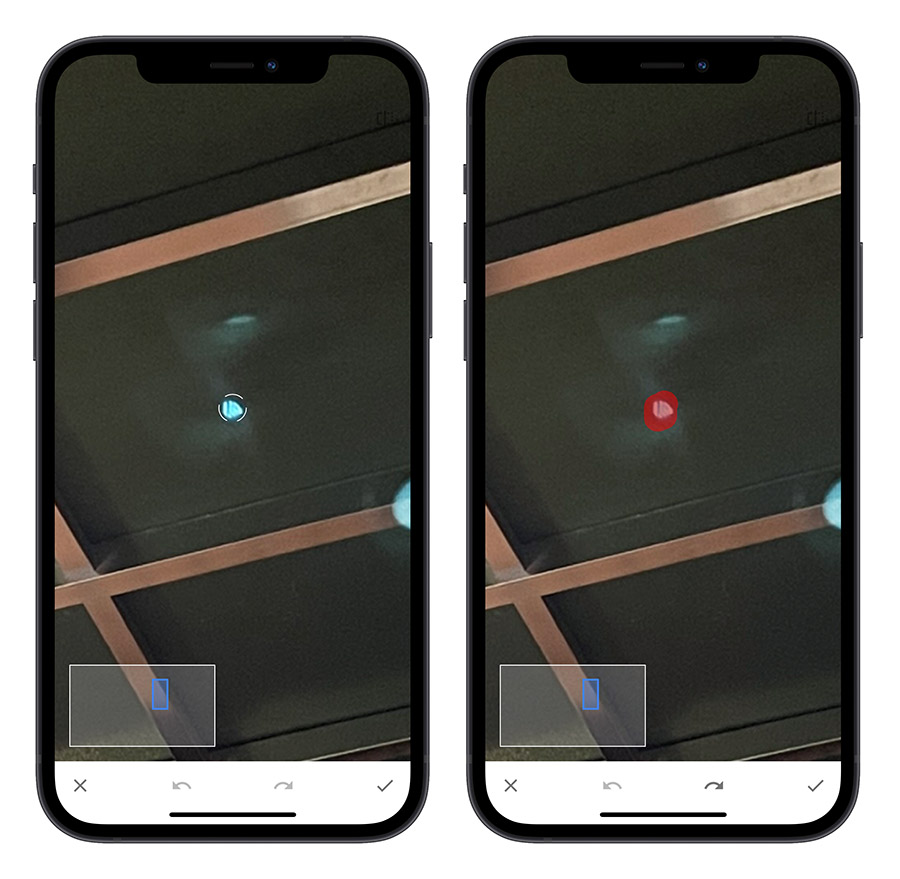
塗抹完以後,你就會發現照片上面的耀光綠點已經不見了,而且補上的圖片跟旁邊的畫面不會有違和感,就像是綠點沒有存在過一樣。
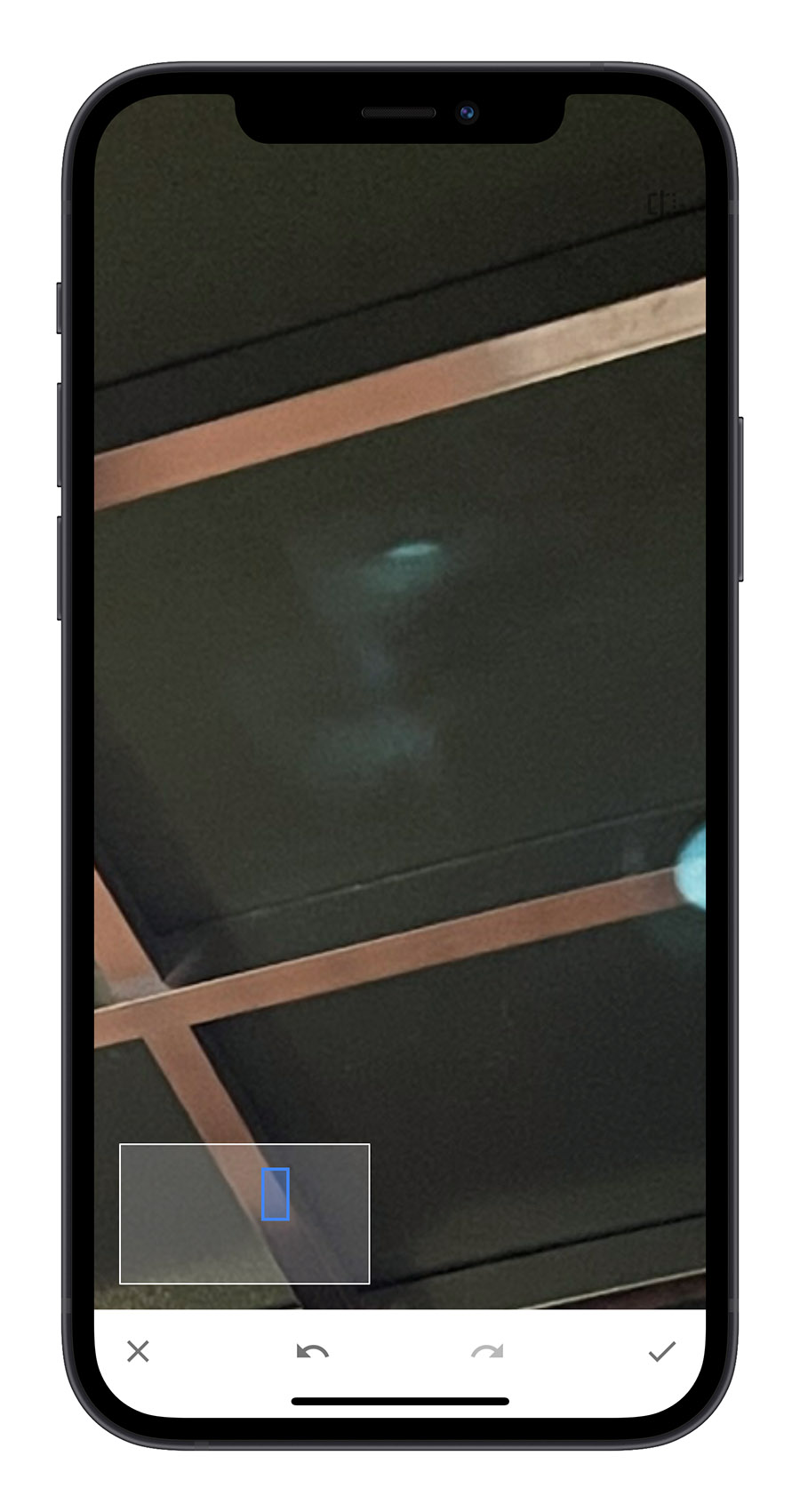
之後就依序地把耀光的綠點用修補工具塗抹掉。
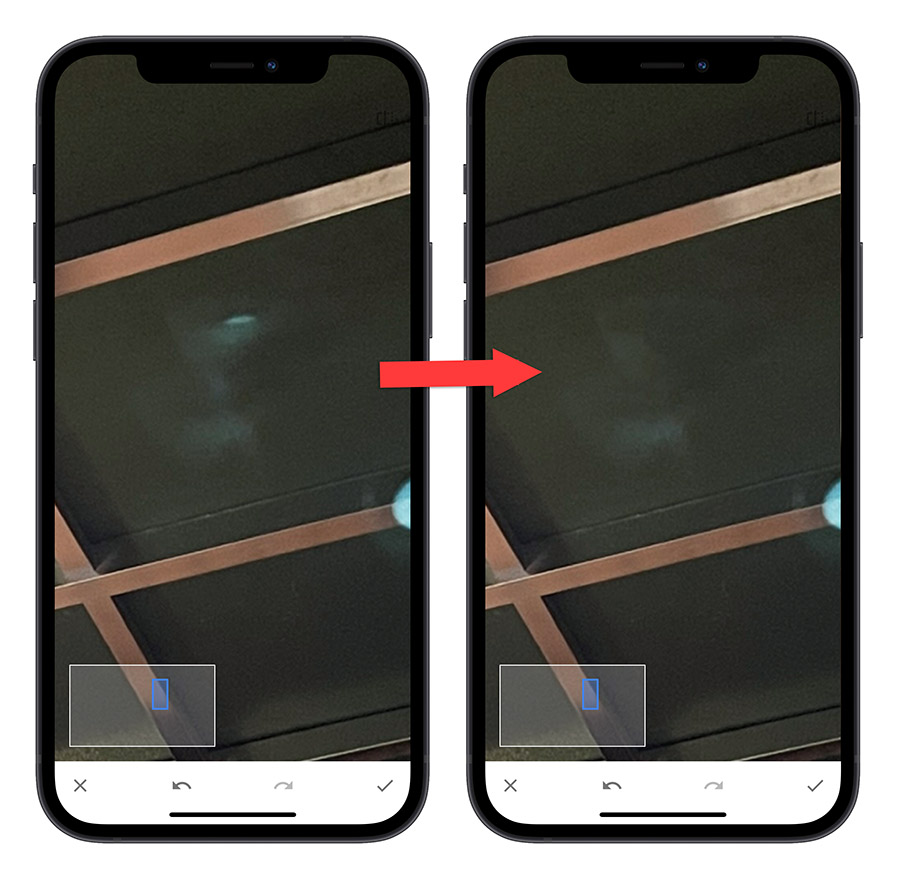
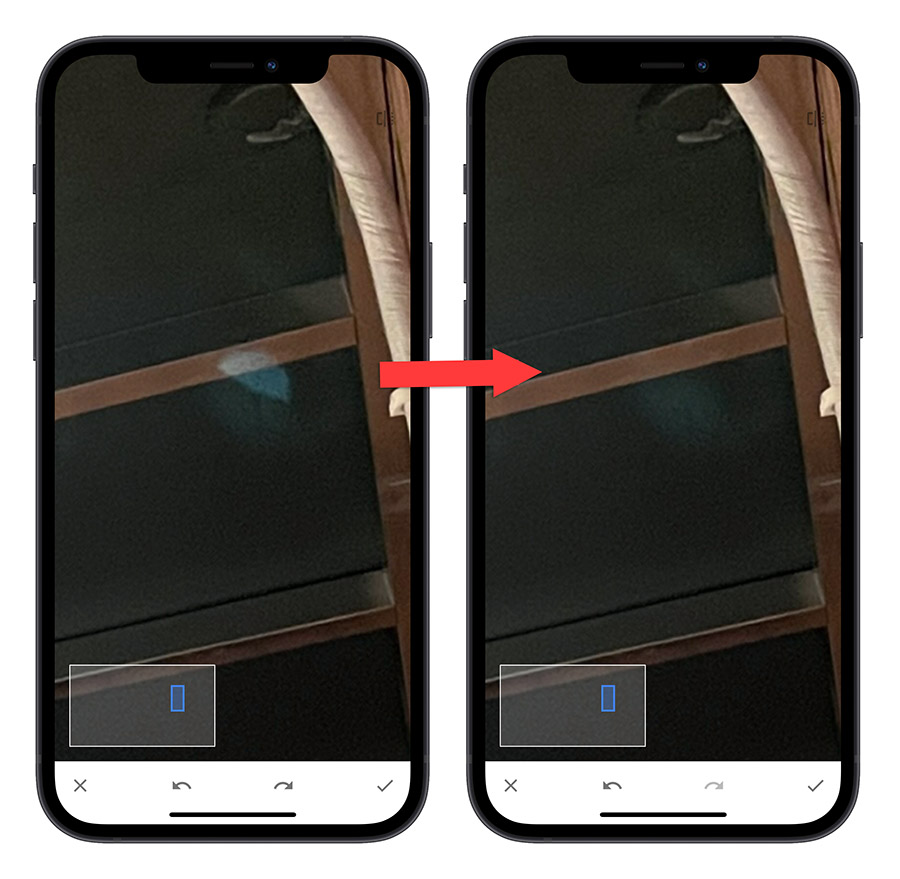
甚至不是綠點但是覺得有髒污的地方也可以利用修補工具抹一抹。
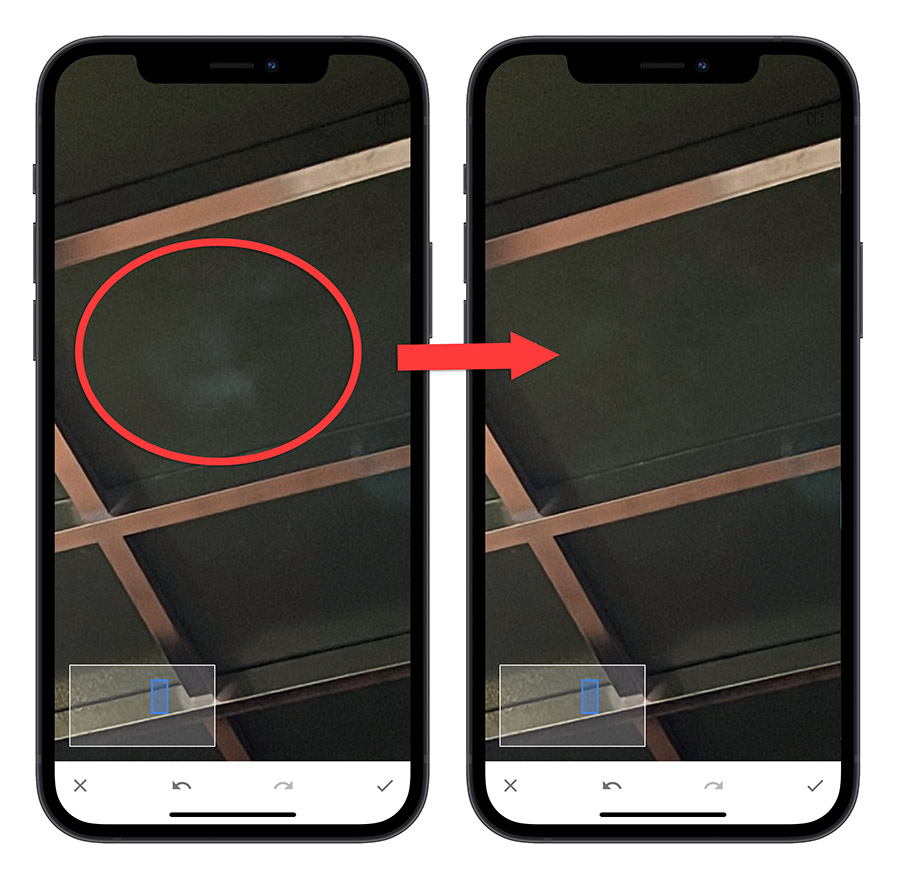
第四步:重新存成新的照片
最後你就會看到一個乾淨沒有耀光綠點的照片。
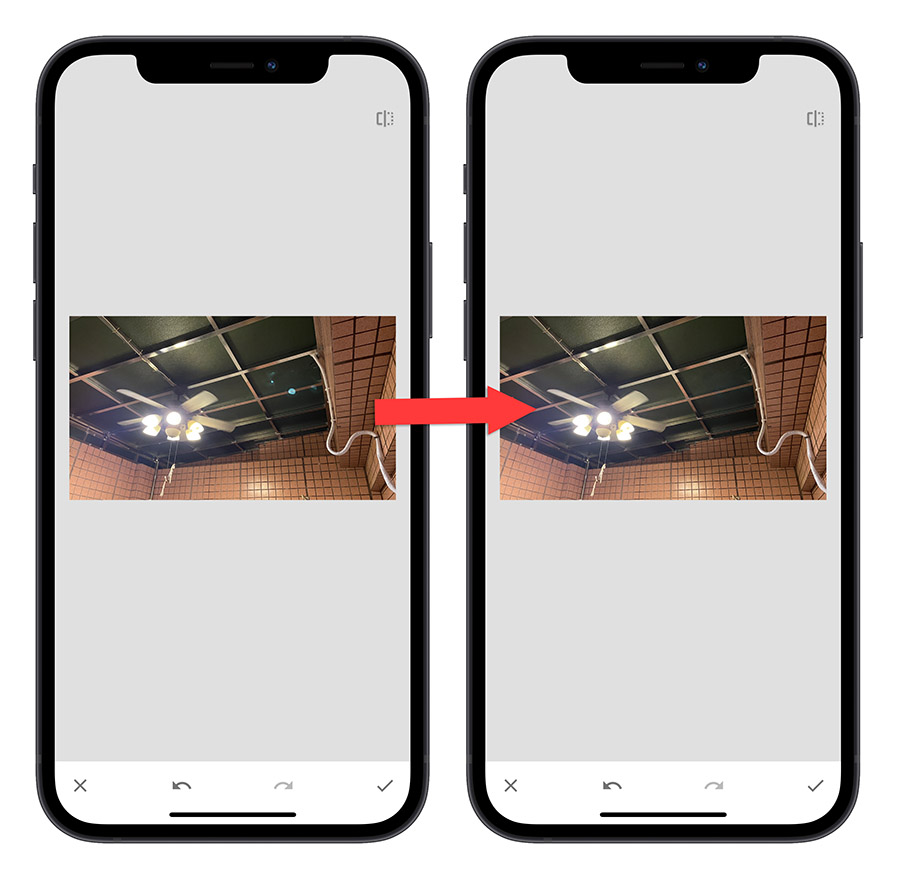
然後點選右下角的勾勾確認修改並離開。
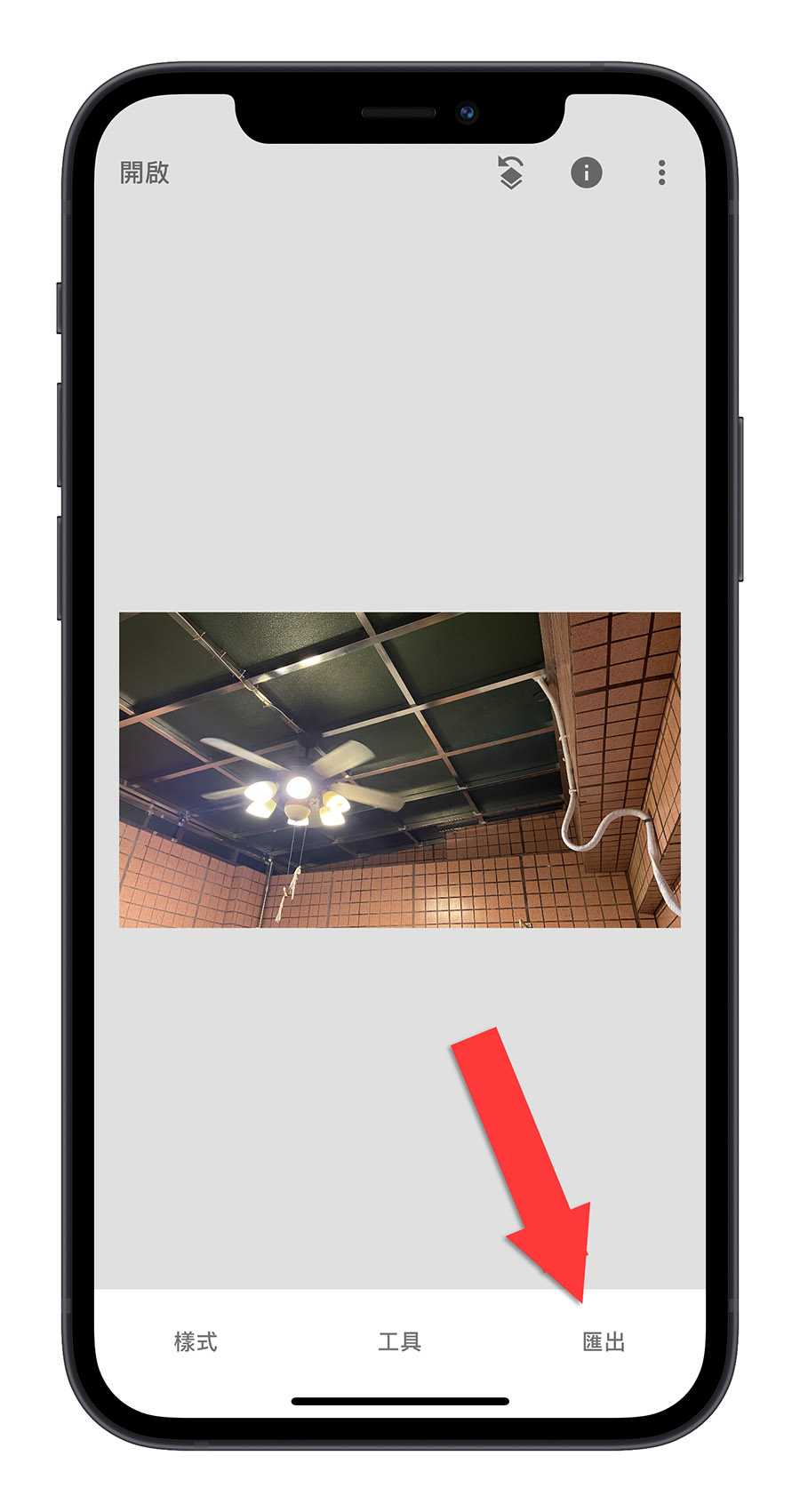
如果要儲存成新的照片,點選「匯出」然後再選擇「儲存」或是「儲存副本」就可以獲得一張新的、沒有耀光的綠點照片了。
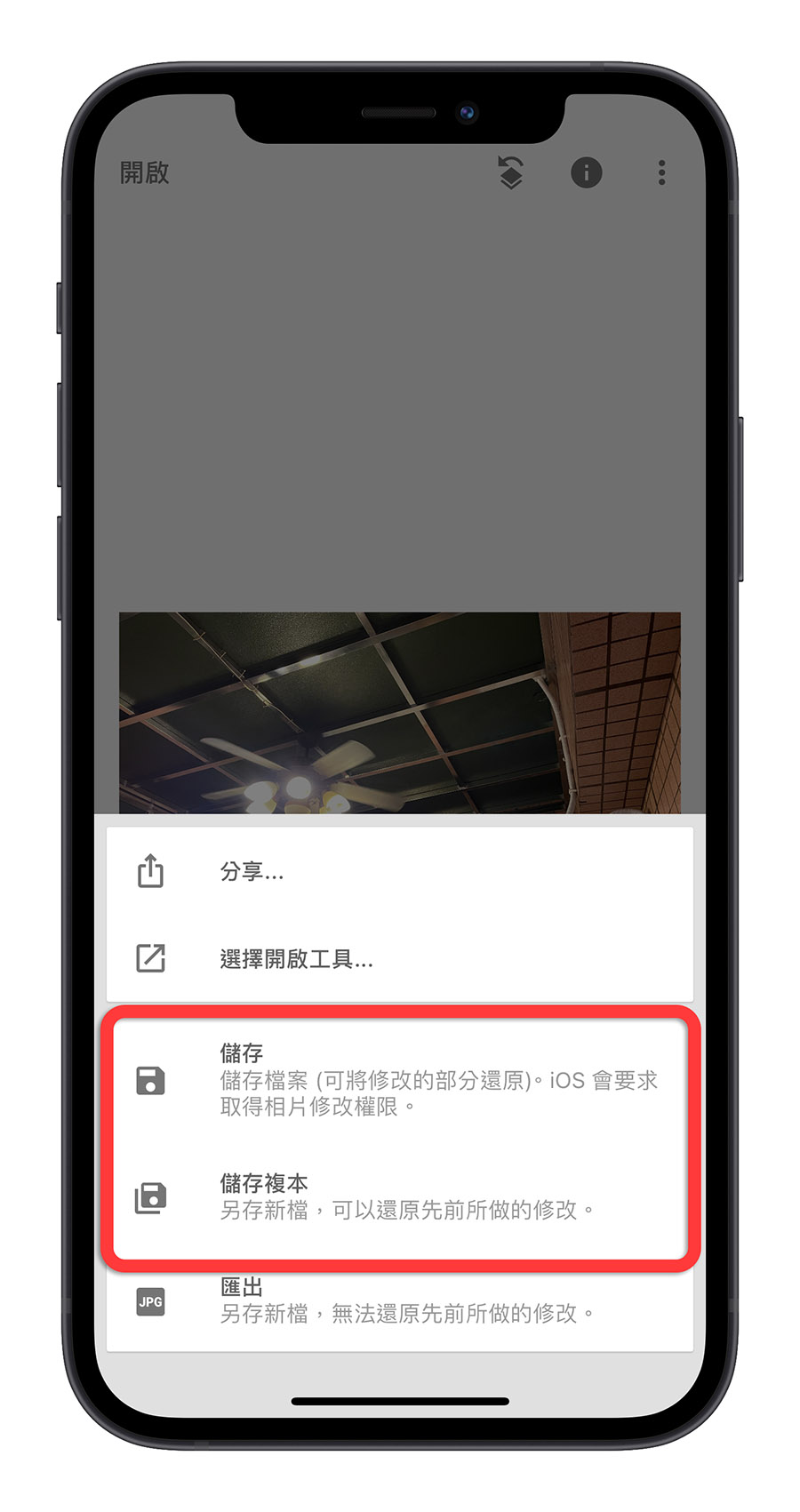
下載《Snapseed》App
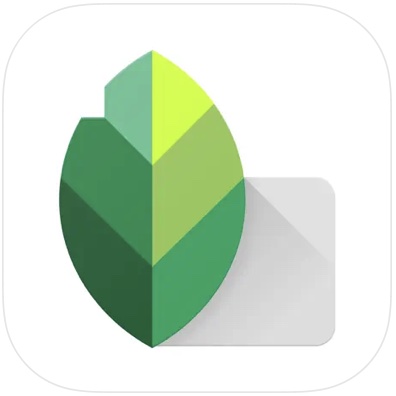
👉 App Store 下載:請點此
iPhone 照片上的綠點如何處理:總結
過去我們總是會試著在拍照時就利用取景的角度避開 iPhone 拍出來的照片有耀光、綠點的狀況。
但是現在只要透過 Snapseed 這款 App 中的修補工具,就可以透過塗抹綠點的方式,把照片中的耀光綠點完美擦除,省下了很多的麻煩,而且操作的方法也容易,所以推薦給大家。
延伸閱讀》
- iPhone 拍照時出現亮點和綠點?這是正常的耀光現象不是鏡頭壞掉
- 5 款 iPhone 照片修圖 App 推薦!讓後製、調色更簡單
- 4 個 iPhone 內建修圖功能教學,編輯照片很好用
- iPhone 雙重曝光怎麼做?超簡單捷徑教你合成夢幻意境照
- iPhone 進階照片去背捷徑分享:不只去背景、還能直接換背景
如果想知道更多關於 Apple 的消息、教學、小技巧或是科技新知,一定要點擊以下任一 LOGO,追蹤我們的 Facebook 粉絲團、訂閱 IG、YouTube 以及 Telegram。





